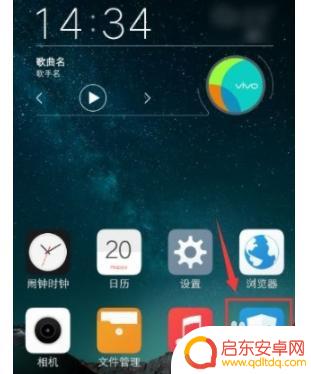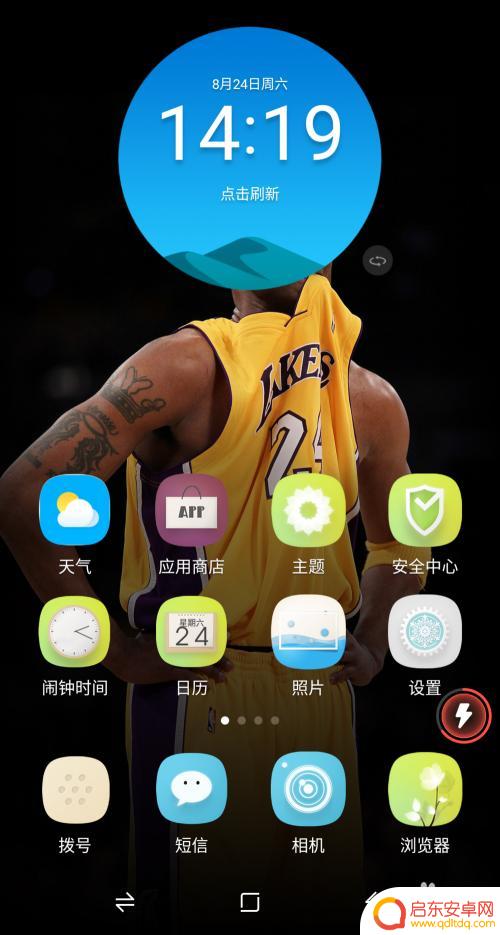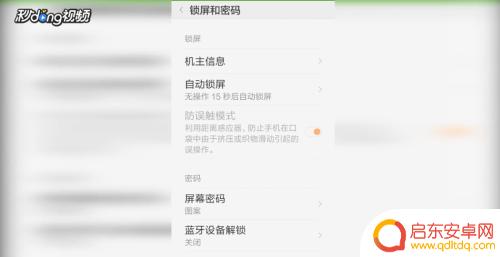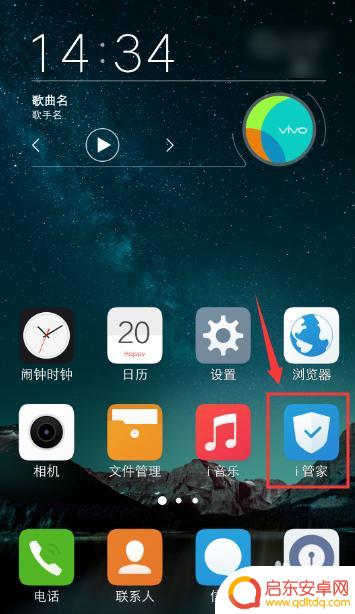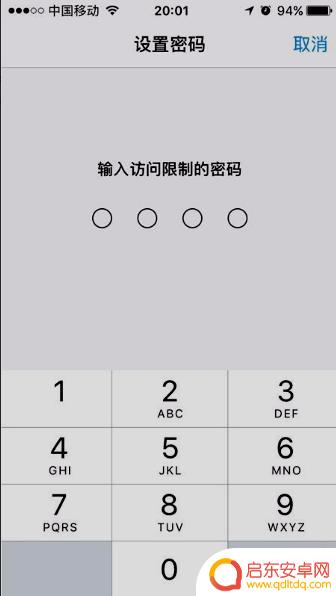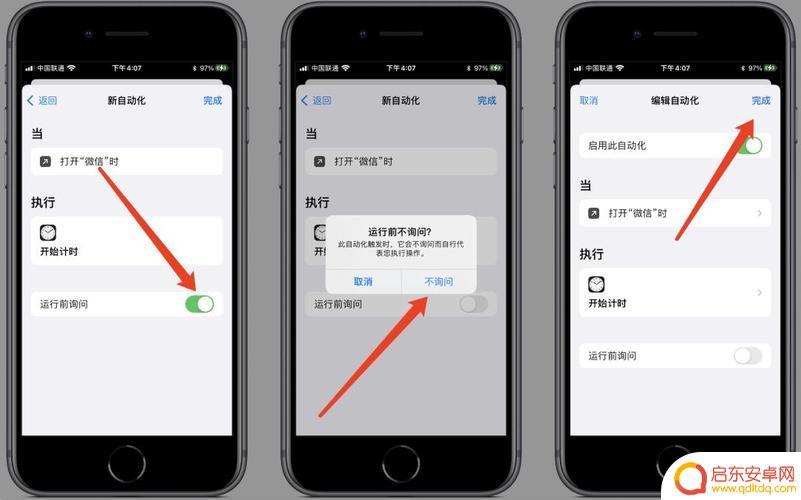怎么设置锁定手机软件 手机应用锁怎么用
在如今的社会中,手机已经成为我们生活中不可或缺的一部分,手机中存储的大量个人隐私信息也让我们感到担忧。为了保护个人隐私和防止他人越权使用我们的手机应用程序,设置锁定手机软件成为了一种常见的做法。通过使用手机应用锁,我们可以轻松地为特定应用程序设置密码或指纹识别,以确保只有我们自己可以访问这些应用程序。如何设置锁定手机软件?手机应用锁又该如何使用呢?接下来本文将为您详细介绍。
手机应用锁怎么用
操作方法:
1.首先打开我们的手机,主界面如下图所示,找到“设置”按钮。
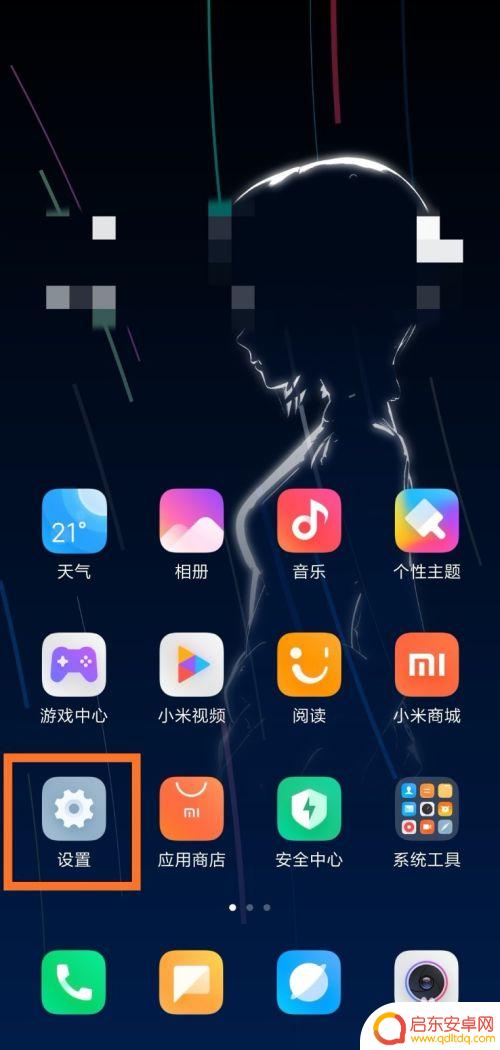
2.接着点击“设置”按钮,进入手机的设置界面。可以看到设备信息、网络和连接等。
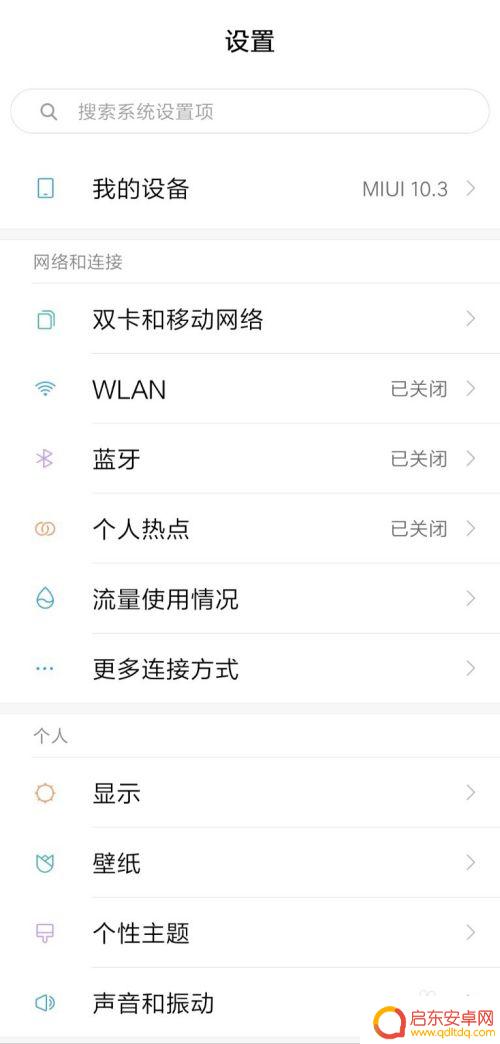
3.在设置界面下拉之后,可以看到“应用锁”按钮。开启应用锁后,进入应用需要密码验证。
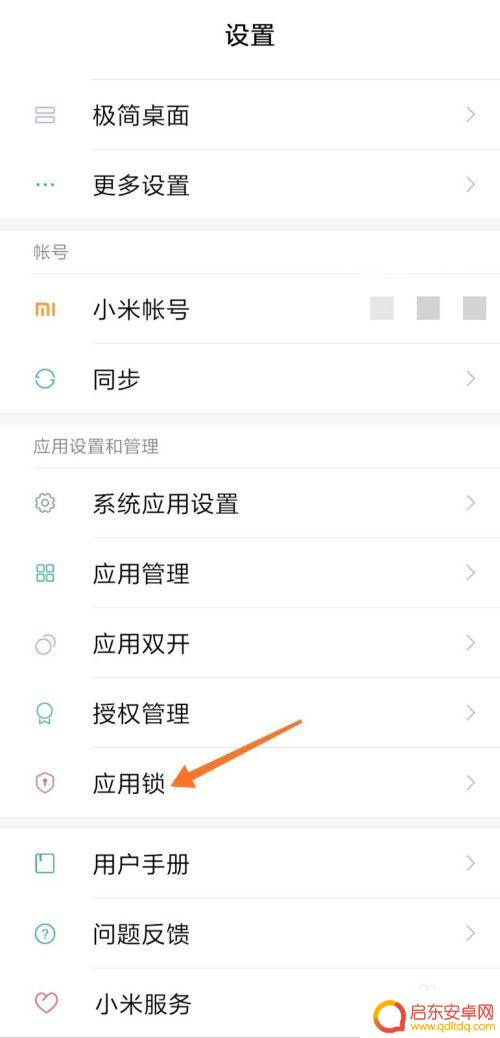
4.点击“应用锁”按钮,进入应用锁的设置界面。当前默认的密码方式为图案密码。
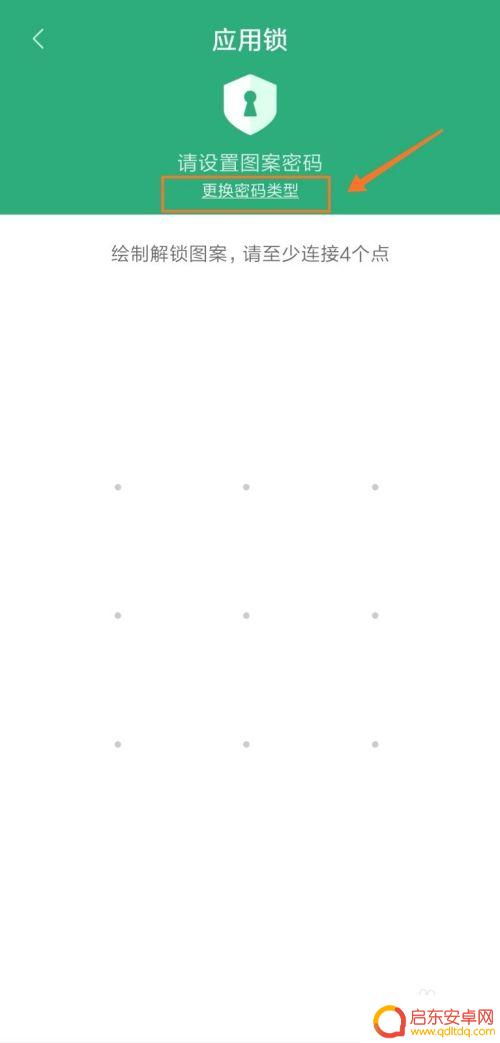
5.点击方框处的“更换密码类型”,可以更换为数字或混合密码。
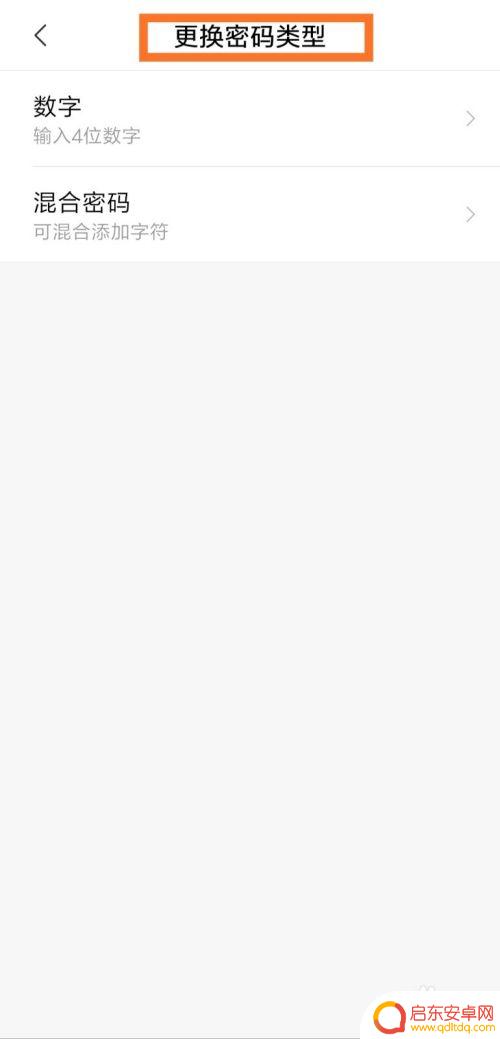
6.此处以图案密码为例,绘制解锁图案,至少需要连接4个点。
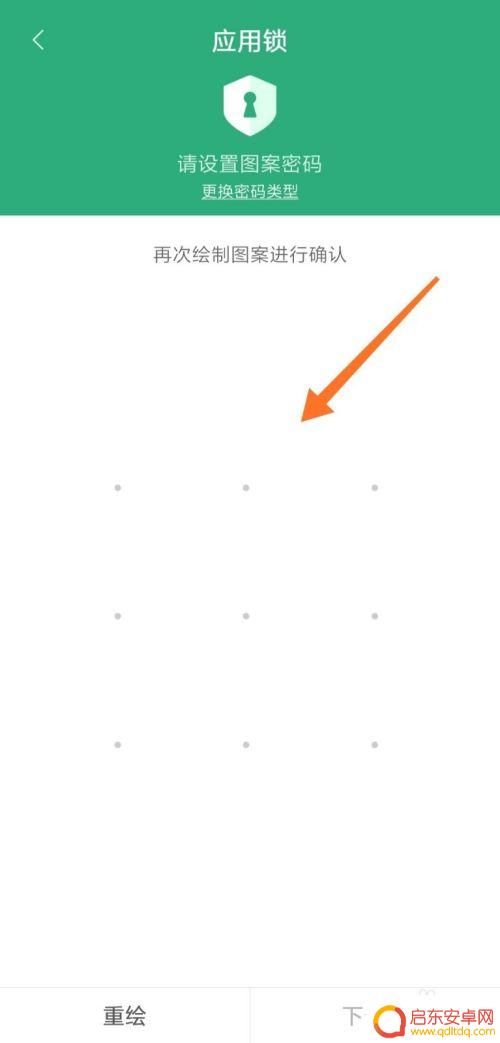
7.接着再次输入图案密码,要和第一次的图案密码一致,点击“下一步”。
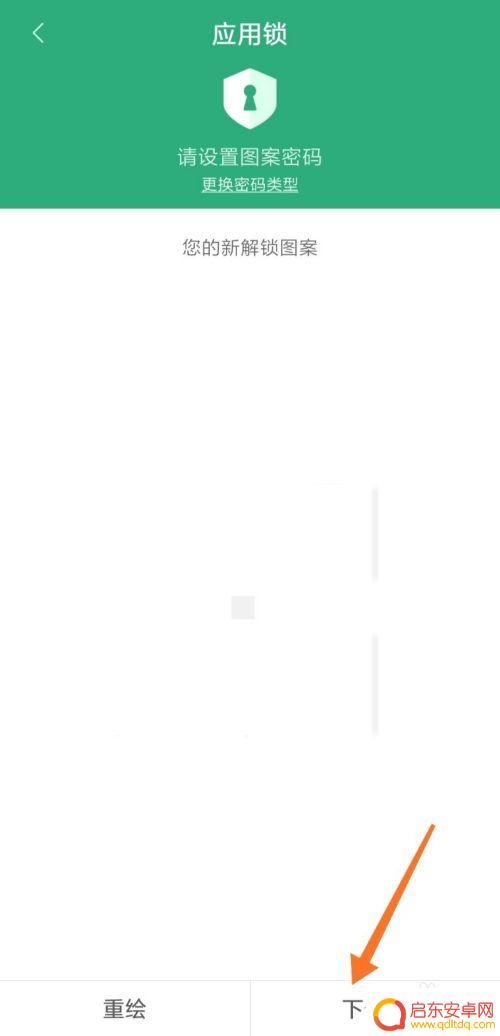
8.下面点击箭头处的“绑定”,方便我们忘记密码的时候找回密码。
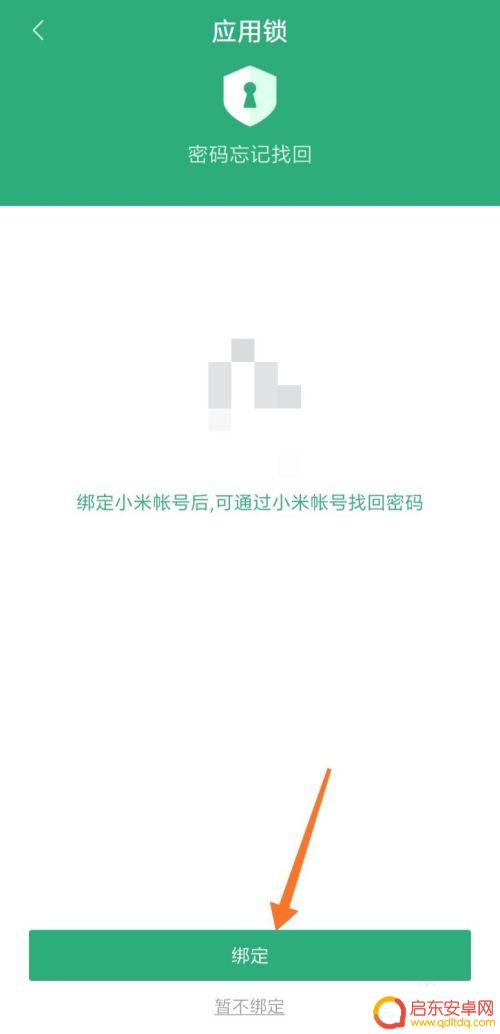
9.接着找到需要设置应用锁的应用,此处以“QQ”和“微信”为例。
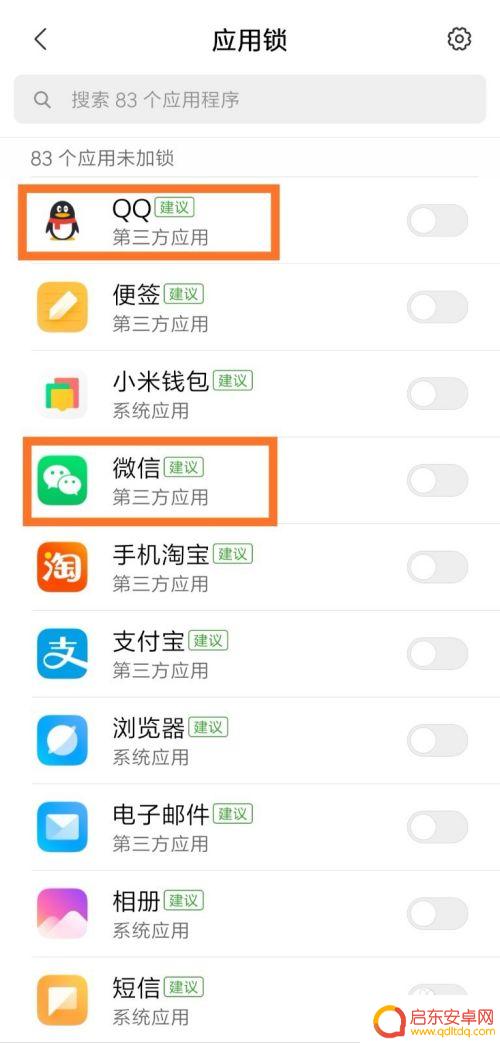
10.点击“QQ”和“微信”右边的按钮,即可成功设置应用锁。
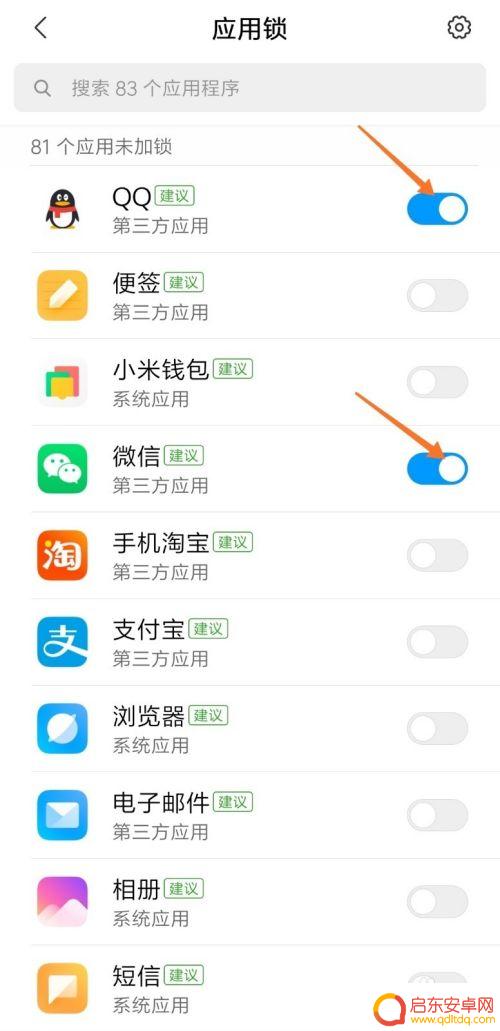
以上是如何设置锁定手机软件的全部内容,如果您遇到同样的问题,可以参考本文中介绍的步骤来修复,希望这对大家有所帮助。
相关教程
-
vivo手机的软件锁在哪里设置 vivo手机应用锁怎么设置
vivo手机的软件锁可以在设置中轻松找到,只需进入设置界面,然后点击安全与隐私选项,接着选择应用锁功能即可设置,用户可以根据个人需求选择要加锁的应用程序,并设置相应的密码或手势...
-
手机怎么将软件设置锁 如何在手机上设置应用锁
随着手机在我们日常生活中的广泛应用,我们对于手机中的个人隐私和数据安全的关注也日益增加,为了保护我们的隐私,许多手机用户都会选择在手机上设置应用锁。手机如...
-
手机被软件锁定 安卓手机被恶意软件锁屏怎么办
手机被软件锁定,是现今手机用户常常面临的一个问题,尤其是安卓手机,由于其开放性和广泛的应用市场,更容易受到恶意软件的攻击。当手机被恶意软件锁屏后,用户将无法使用手机功能,不仅影...
-
怎么给软件上密码锁vivo vivo手机软件锁怎么设置
在日常生活中,我们使用手机的频率越来越高,其中手机软件的安全性也越来越受到重视,为了保护个人隐私和数据安全,给软件上密码锁已成为一种必要的操作。而对于vivo手机用户来说,设置...
-
苹果手机访问应用设置密码(苹果手机访问app设置密码)
今天本站给各位分享关于苹果手机访问应用设置密码的相关内容,如果能正好解决你现在面临的问题,别忘了关注本站!1苹果手机怎么给软件上锁!打开时要输入密码才可以苹果手机这样给软件上锁:...
-
苹果手机怎么开启应用锁 iPhone13应用锁设置教程
苹果手机一直以来以其安全性而闻名,为了进一步保护用户的隐私和数据安全,iPhone13引入了应用锁功能,应用锁可以帮助用户对手机上的特定应用进行加锁,只有经过身份验证的用户才能...
-
手机access怎么使用 手机怎么使用access
随着科技的不断发展,手机已经成为我们日常生活中必不可少的一部分,而手机access作为一种便捷的工具,更是受到了越来越多人的青睐。手机access怎么使用呢?如何让我们的手机更...
-
手机如何接上蓝牙耳机 蓝牙耳机与手机配对步骤
随着技术的不断升级,蓝牙耳机已经成为了我们生活中不可或缺的配件之一,对于初次使用蓝牙耳机的人来说,如何将蓝牙耳机与手机配对成了一个让人头疼的问题。事实上只要按照简单的步骤进行操...
-
华为手机小灯泡怎么关闭 华为手机桌面滑动时的灯泡怎么关掉
华为手机的小灯泡功能是一项非常实用的功能,它可以在我们使用手机时提供方便,在一些场景下,比如我们在晚上使用手机时,小灯泡可能会对我们的视觉造成一定的干扰。如何关闭华为手机的小灯...
-
苹果手机微信按住怎么设置 苹果手机微信语音话没说完就发出怎么办
在使用苹果手机微信时,有时候我们可能会遇到一些问题,比如在语音聊天时话没说完就不小心发出去了,这时候该怎么办呢?苹果手机微信提供了很方便的设置功能,可以帮助我们解决这个问题,下...